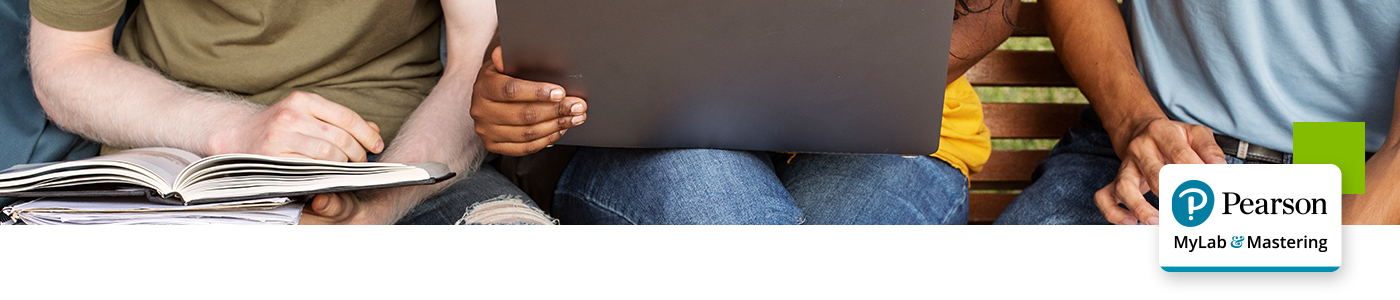
Mastering: Designación de docente adjunto
En ocasiones, como docente en Mastering necesitará agregar a otro docente, ya sea como apoyo con la revisión de asignaciones, trabajo colaborativo en el diseño de un curso o por alguna otra razón. En esta Guía encontrará los pasos para hacerlo.
Requisitos
Bienvenido a la guía para agregar un docente adjunto o co-instructor en la plataforma My Lab & Mastering. Esta guía está dirigida a docentes.
Necesitará:
- Un curso activo
- Id course del curso en el que se inscribirá el docente
- Un código compatible con el curso en el que se inscribrá el docente adjunto
- Cuenta activa del docente que se inscribirá
Inicie sesión con sus credenciales en el sitio:
https://mlm.pearson.com/global/
Si no tiene una cuenta, es momento de crearla. Puede consultar el proceso en el archivo adjunto.
Inscripción del docente adjunto.
Como docente adjunto, seleccione Enroll as section instructor. Pegue el ID course correspondiente.
En la siguiente página, pegue un código tipo estudiante. Como primer paso, los docentes adjuntos deberán inscribirse como estudiantes en el curso que requieren; una vez completado este paso, el docente titular deberá otorgar todos los permisos necesarios.
Asignación de permisos para el docente adjunto.
Desde la cuenta del docente titular, localice el curso donde se ha inscrito el docente adjunto.
Seleccione el engrane (1), vaya a Open roster(2) y cambie el rol del docente(3), de estudiante a teaching asistant.
Una vez cambiado el rol, ingrese a su curso. Después vaya a Gradebook / More tools / Manage instructor access.
En la siguiente pantalla, verá el nombre de los docentes que se hayan inscrito como docentes adjuntos (co-instructores) puede seleccionar diferentes niveles de permisos para el instructor. Una vez elegido el tipo de instructor selecciónelo y dé clic en Done.
Ahora ya tiene permisos como docente adjunto.
Ayuda y soporte
En caso de problemas en el acceso y/o contenido o necesidad de apoyo técnico, por favor, escribir a hedsoporte@pearson.com brindando la información necesaria para atender su caso: institución, username, producto y detalles del requerimiento (si es posible con captura de pantalla o video).
Las áreas de Customer Success de Pearson Higher Education estarán prestas para atender su solicitud.

